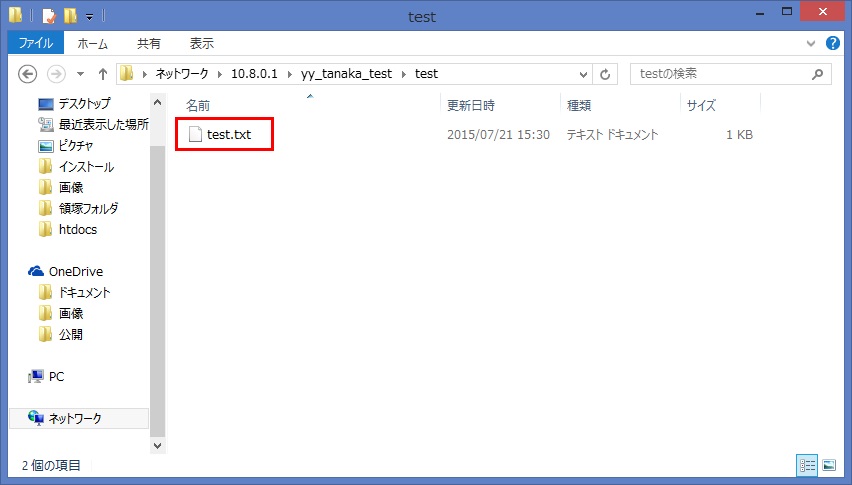『webstar cloud管理画面』にて、バックアップの情報を元に戻す(リストア)を行う手順を記す。
1.リストア手順(削除したデータをリストアする場合)
② ディレクトリ作成を行う。参考
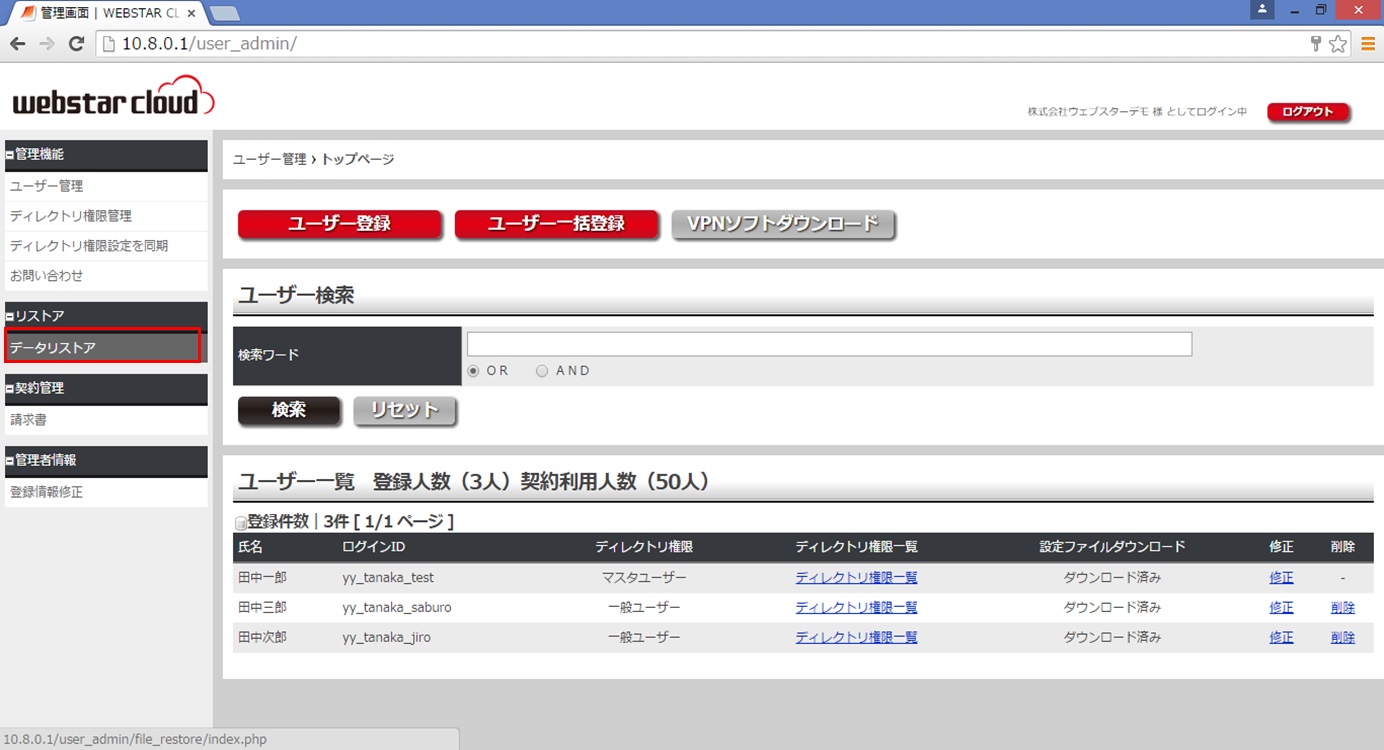
③ トップページの左にある、”データリストア”ボタンを押下する。
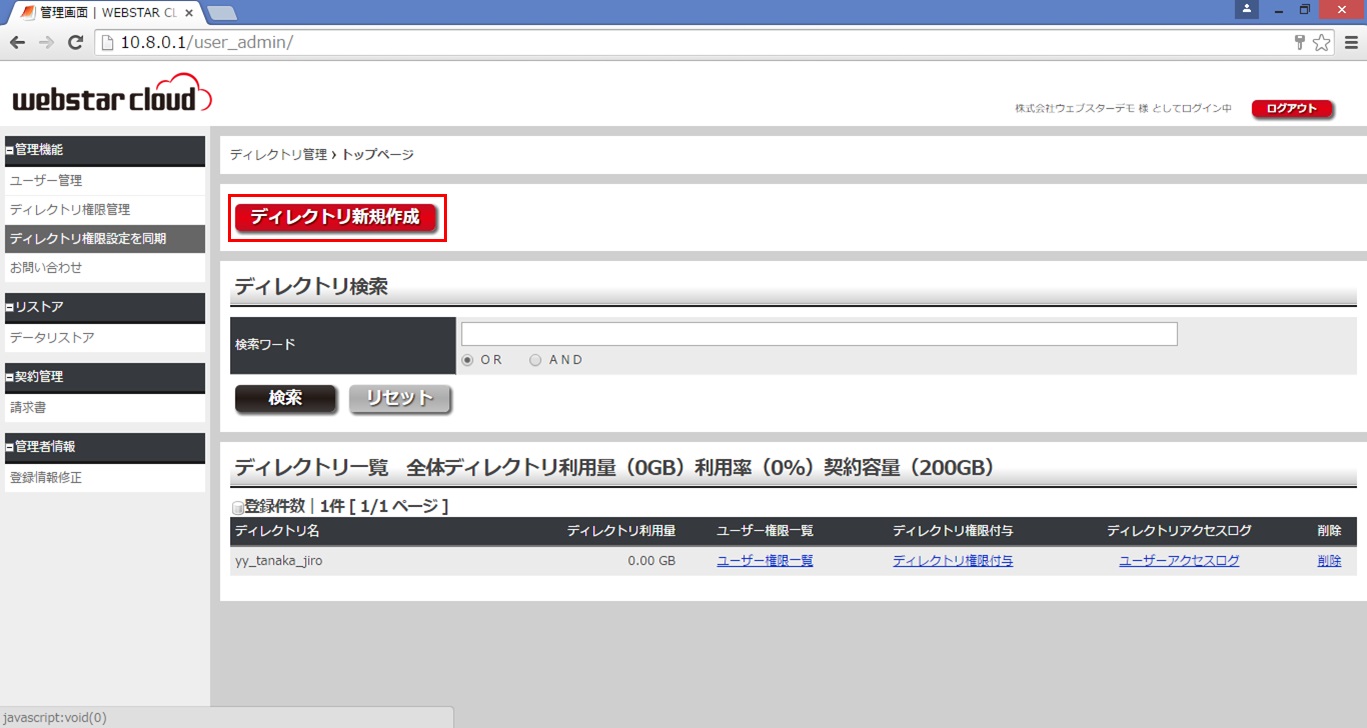
④ 『バックアップ取得日付』を確認し、目的となる”バックアップ取得日付”を押下する。
※バックアップはお客様が指定した時間でバックアップファイルを作成することができます。
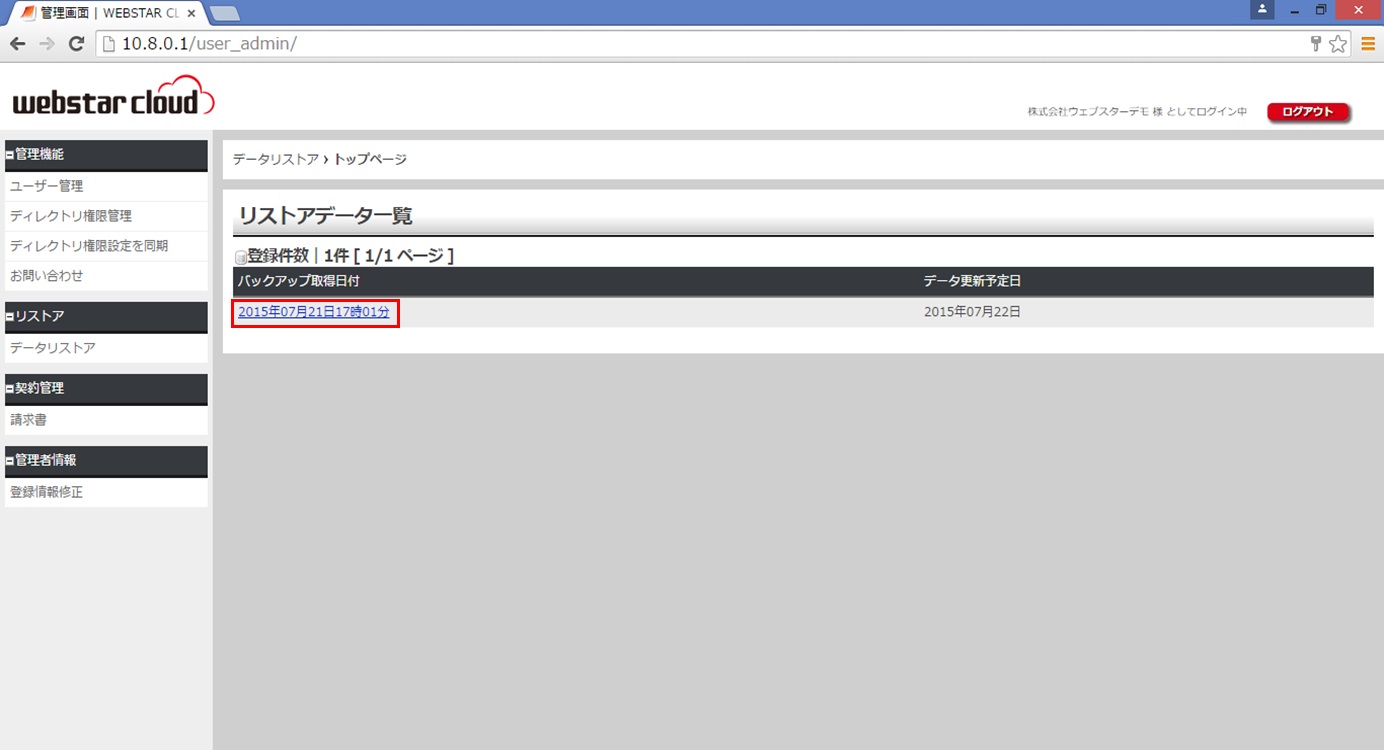
⑤ 『名称』を確認し、リストアを行いたいディレクトリ名称を押下する。
※ディレクトリそのものをリストアする場合は”リストア”を押下する。
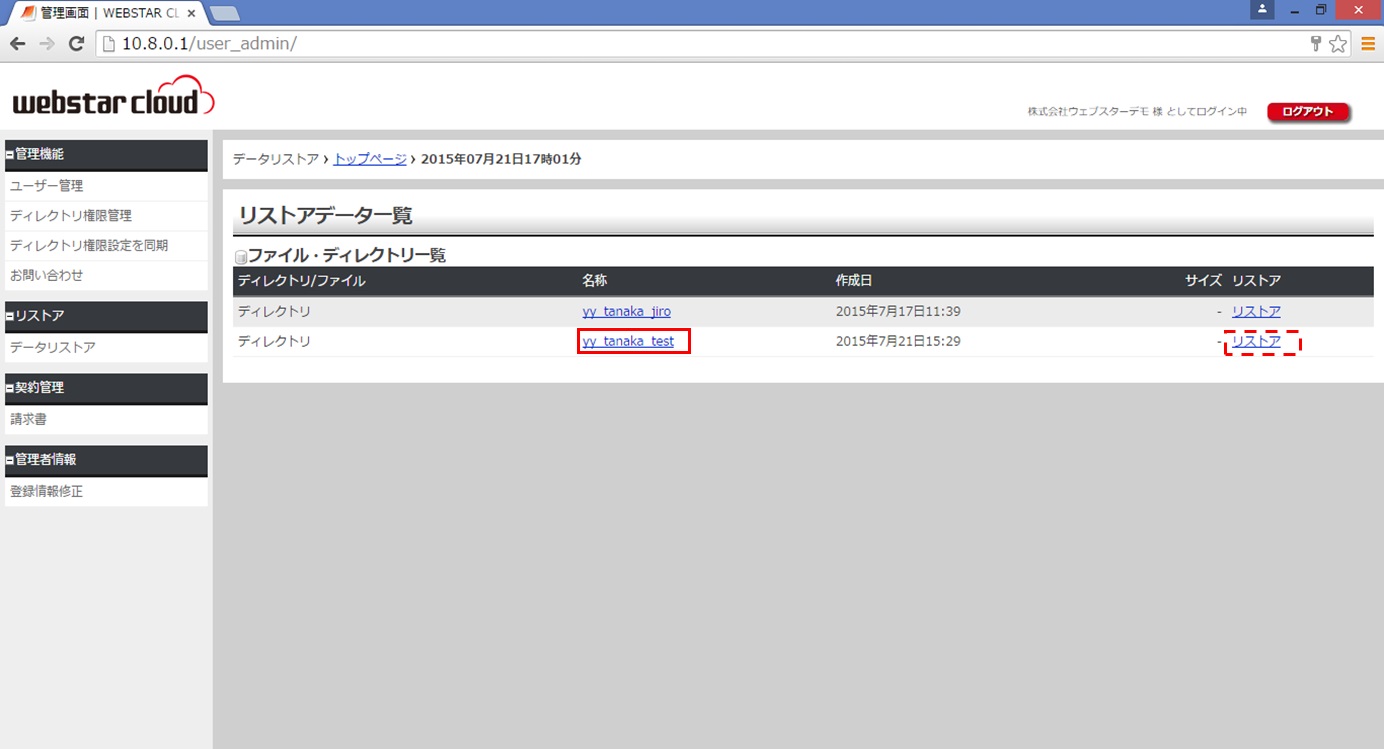
⑥ ⑤の下にさらにフォルダが存在する場合、”名称”を確認し、リストアを行いたいディレクトリ名称を押下する。
※ディレクトリそのものをリストアする場合は”リストア”を押下する。
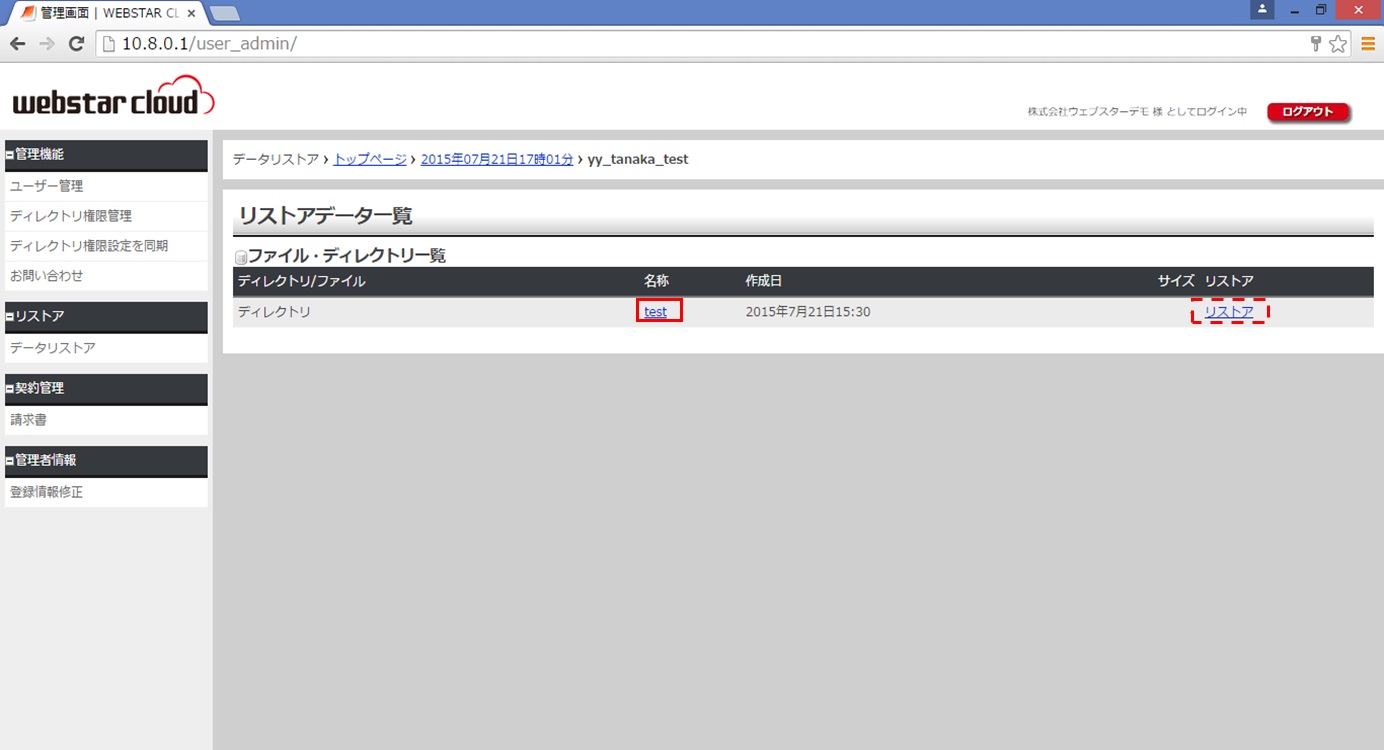
⑦ リストアを行うファイルを確認し、リストアを押下する。
※今回はtest.txtファイルのリストアを行う。
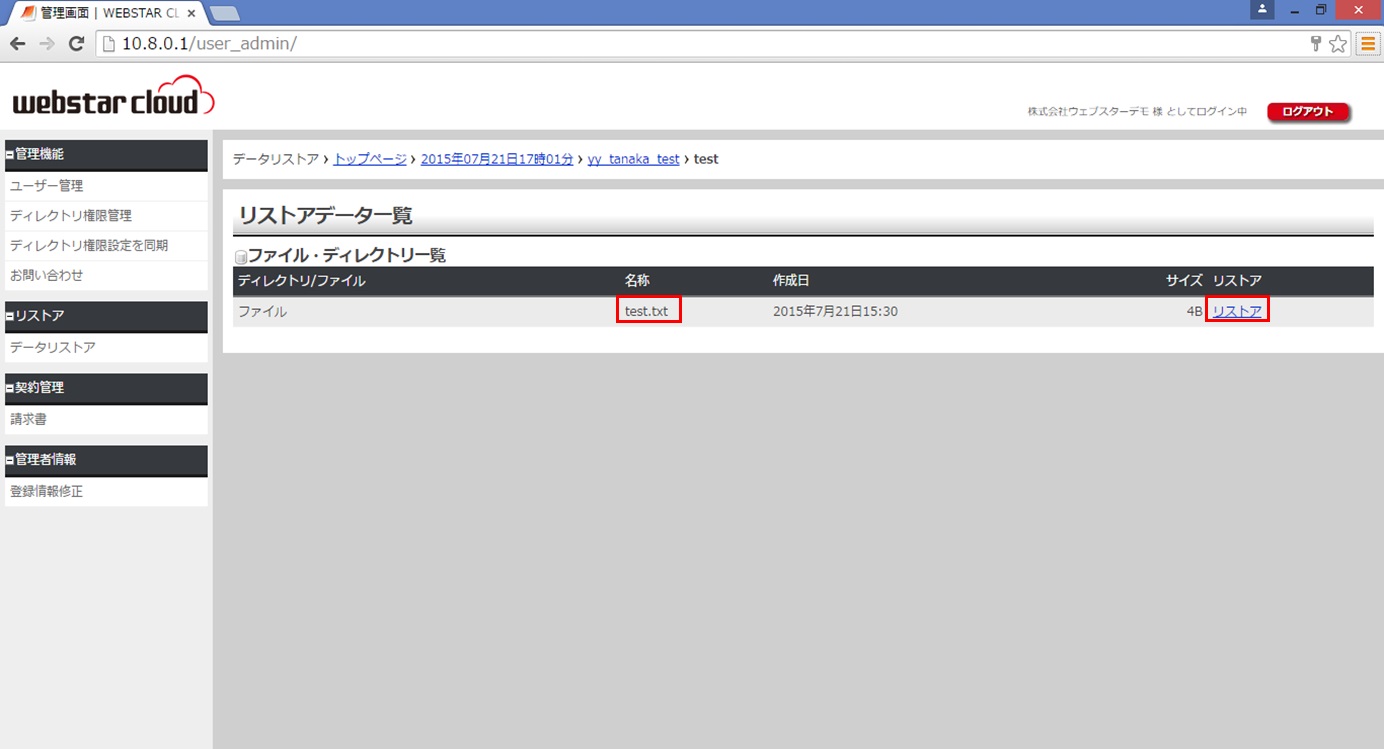
※共有フォルダにtest.txtファイルが存在しないことを確認
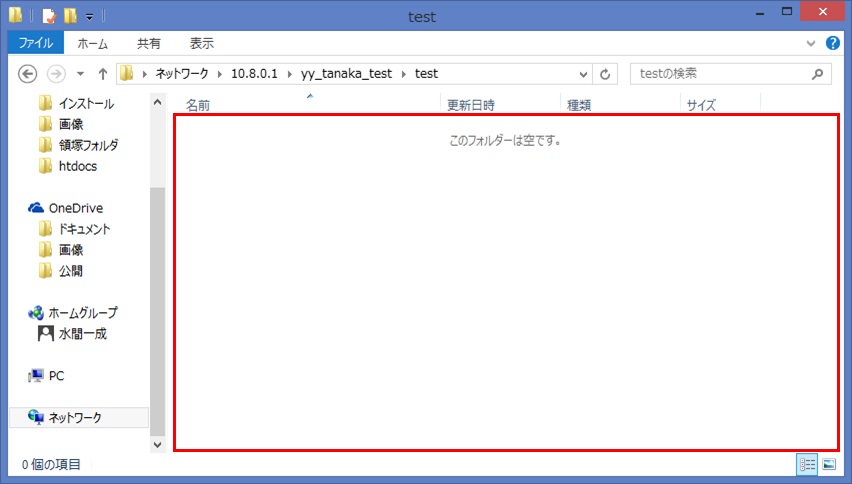
⑧ ポップアップが表示され、内容を確認したら『OK』を押下する。
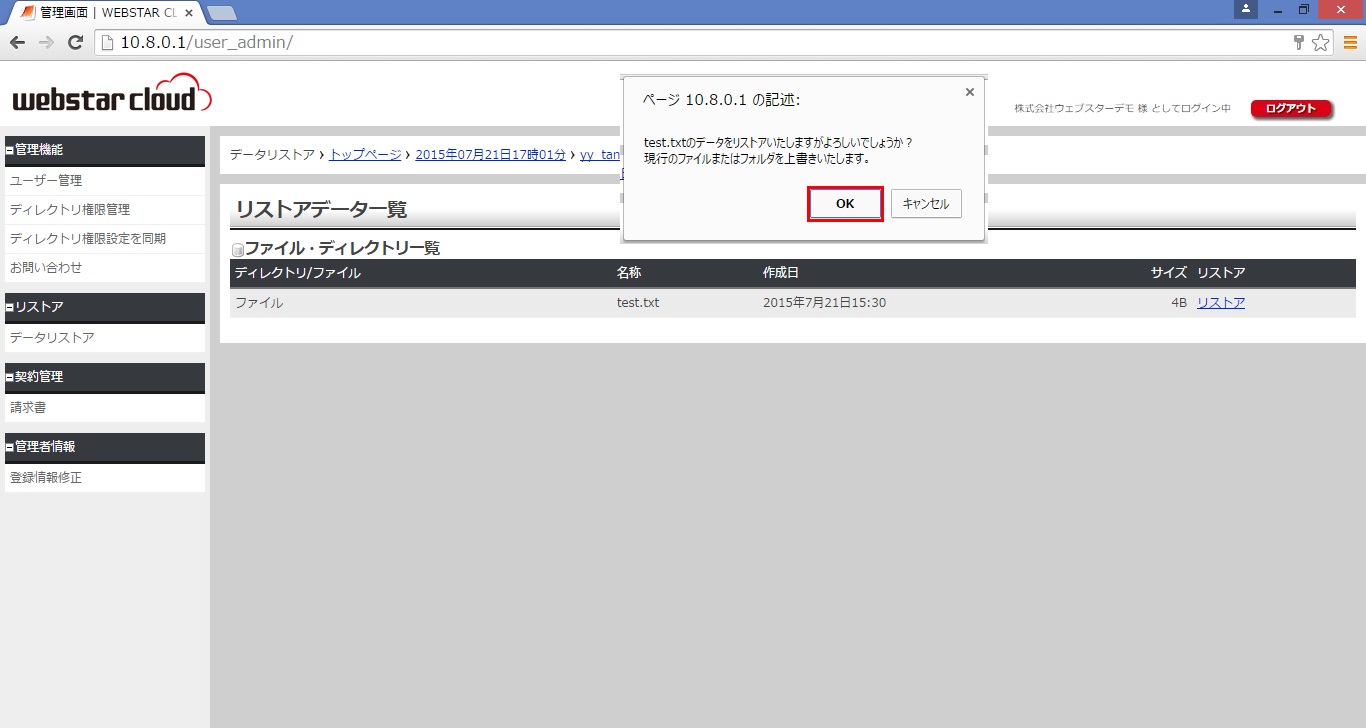
⑨ 『リストア先のディレクトリパスにリストアするファイル名のリストアが完了しました。』と表示されることを確認する。
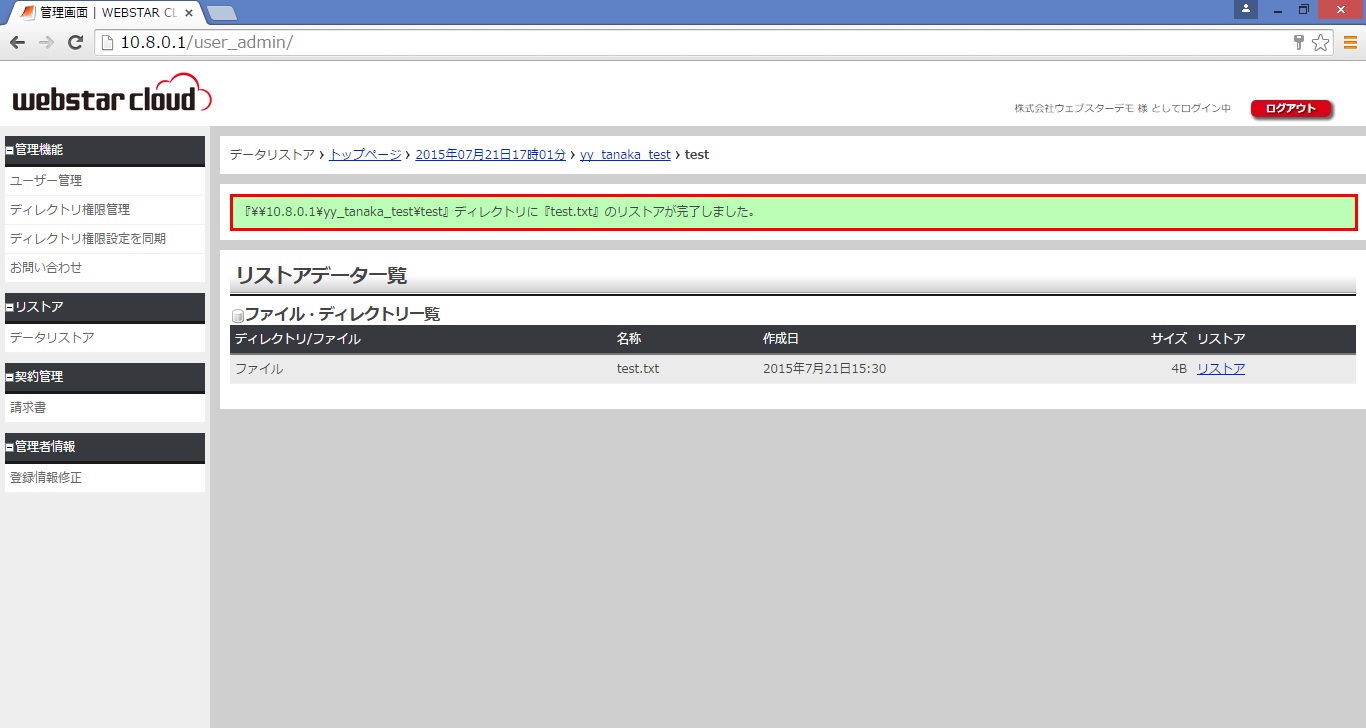
⑩ 実際に共有フォルダを開き、リストアしたファイルが復元されているか確認する。